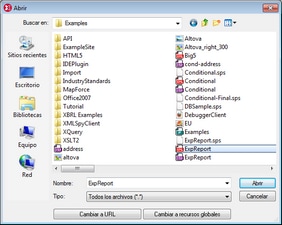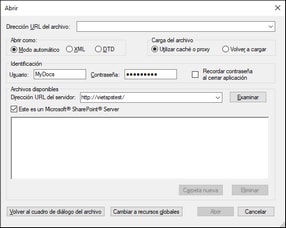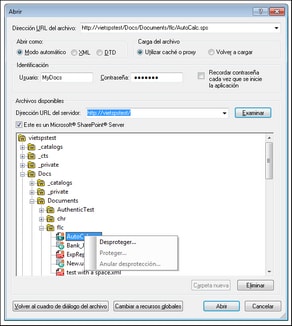Guardar diseño, Guardar todos
El comando Guardar diseño (Ctrl+S) ![]() guarda el archivo activo como archivo SPS (con la extensión de archivo .sps).
guarda el archivo activo como archivo SPS (con la extensión de archivo .sps).
El comando Guardar todos (Ctrl+Mayús+S) ![]() guarda todos los documentos SPS que están abiertos.
guarda todos los documentos SPS que están abiertos.
En varios cuadros de diálogo "Abrir archivo" y "Guardar archivo" de StyleVision podrá seleccionar o guardar el archivo a través de una URL o un recurso global (imagen siguiente). Haga clic en el botón Cambiar a URL o Cambiar a recursos globales según corresponda.
Seleccionar archivos a través de direcciones URLSiga estas instrucciones para seleccionar un archivo a través de una dirección URL (ya sea para abrirlo o para guardarlo):
1.Haga clic en el botón Cambiar a URL. El cuadro de diálogo cambia al modo URL (imagen siguiente).
2.Escriba la URL en el campo Dirección URL del servidor: (imagen anterior). Si el servidor es un servidor Microsoft® SharePoint® Server, marque la casilla Microsoft® SharePoint® Server. Consulte la nota sobre este tipo de servidores que aparece más abajo. 3.Si el servidor está protegido con contraseña, escriba el ID de usuario y la contraseña en los campos correspondientes. 4.Haga clic en Examinar para navegar por la estructura de directorios del servidor. 5.Busque el archivo que desea cargar y selecciónelo. El archivo URL aparece en el campo URL del archivo (imagen anterior). En ese momento se habilita el botón Abrir/Guardar. 6.Haga clic en Abrir para cargar el archivo o en Guardar para guardarlo.
Debe tener en cuenta que:
•La función Examinar solamente está disponible en servidores compatibles con WebDAV y servidores Microsoft SharePoint. Los protocolos compatibles son FTP, HTTP y HTTPS. •Si desea un mayor control durante el proceso de carga del archivo, StyleVision ofrece la opción de cargar el archivo desde la memoria caché local o desde un servidor proxy (lo cual acelera bastante el proceso si el archivo ya se cargó previamente). Si lo prefiere, también puede volver a cargar el archivo, por ejemplo, si está trabajando con un sistema de base de datos o de publicación electrónica. Para ello está la opción Volver a cargar.
|
Es necesario tener en cuenta algunas características de los archivos residentes en servidores Microsoft® SharePoint®:
•En la estructura de directorios que aparece en el panel Archivos disponibles (imagen siguiente), los iconos de archivo tienen símbolos que indican el estado de protección de los archivos.
Al hacer clic con el botón derecho en un archivo aparece un menú contextual (imagen anterior).
•Estos son los iconos de archivo:
•Tras desproteger el archivo podrá editarlo en la aplicación de Altova y guardarlo con el comando Archivo | Guardar (Ctrl+S). •El archivo editado se puede proteger con el menú contextual del cuadro de diálogo "Abrir URL" (imagen anterior) o con el menú contextual que aparece al hacer clic con el botón secundario en la pestaña del archivo en la ventana principal de la aplicación (imagen siguiente).

•Si otro usuario desprotegió un archivo, dicho archivo no se puede desproteger. •Si un archivo está desprotegido localmente (por usted), puede deshacer la desprotección con el comando Deshacer desprotección del menú contextual. Como resultado se devuelve el archivo al servidor sin ningún cambio. •Si desprotege un archivo en una aplicación de Altova, no puede desprotegerlo en otra aplicación de Altova. En ese caso los comandos disponibles en la aplicación de Altova son Proteger y Deshacer desprotección.
|
Para abrir o guardar un archivo a través de recursos globales, haga clic en Recursos globales. Aparece un cuadro de diálogo donde puede seleccionar el recurso global que desea utilizar. Estos cuadros de diálogo se describen en la sección Usar recursos globales. Para obtener información sobre esta característica consulte la sección Recursos globales de este manual. |